Google Chrome presenta un avviso di notifica più discreto e che ci consentirà di navigare senza interruzioni. Scopri come bloccare le notifiche con la nuova funzione.
Google Chrome su Android ha introdotto una moltitudine di modifiche in questi mesi, come la possibilità di personalizzare la barra del browser inferiore.
Le notifiche sono diventate costanti quando visitiamo una pagina Web, essendo molto fastidiose in tante occasioni. Molte pagine Web ci mostrano una finestra che ci chiede di concedere o negare l’autorizzazione a mostrare le notifiche.
Fino a quando non rispondiamo, non possiamo navigare sul web.
Bene, ora arriva a Chrome per Android un nuovo avviso che Google ha testato dall’inizio dell’anno attraverso le sue funzioni sperimentali e che ora tutti possono attivare dalla configurazione.
È una richiesta più discreta che evita le interruzione delle notifiche popup di quei siti web che ci chiedono il permesso di inviare le notifiche con le notizie.
È un’opzione intermedia tra l’attivazione o la disattivazione delle notifiche.
Come disattivare le notifiche popup su Chrome attivando il nuovo avviso più discreto
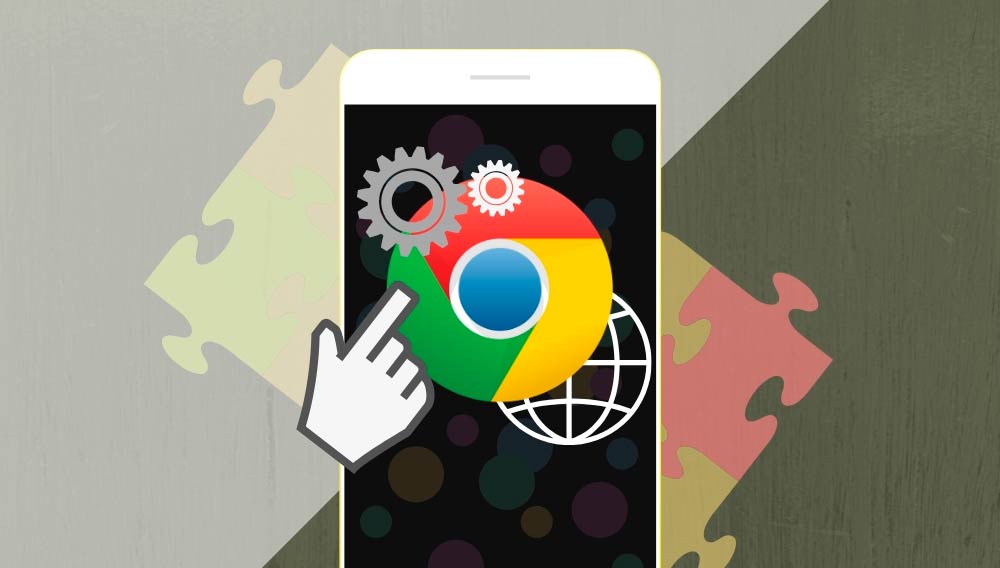
Questa nuova opzione è stata introdotta nella nuova versione del browser per Android, ora disponibile anche nella sua versione stabile. Dovremo fare solo pochi passi dalla configurazione per attivare questa opzione, che consentirà un avviso di notifiche molto più discreto durante la navigazione.
Occupa meno spazio sullo schermo, diventando così molto meno invasivo. I passaggi per procedere alla sua attivazione sono:
- Apri Google Chrome
- Fai clic sui tre punti verticali.
- Seleziona impostazioni
- Vai alla sezione Configurazione del sito Web.
- Fai clic su Notifiche.
- Attiva l’opzione Usa un nuovo tipo di avviso più discreto (blocca le notifiche pop-up per evitare interruzioni).
- Esci dalle impostazioni del browser.
Una volta attivato questo nuovo tipo di avviso più discreto, navigheremo senza interruzioni, senza notifiche pop-up.
Quando un sito Web vuole chiederci se desideriamo ricevere notifiche, in fondo verrà visualizzato un avviso che informa che le notifiche vengono bloccate con un accesso diretto a “Dettagli”.
Facendo clic su quel link si espande l’avviso per consentire le notifiche per quel sito Web o gestirle.
